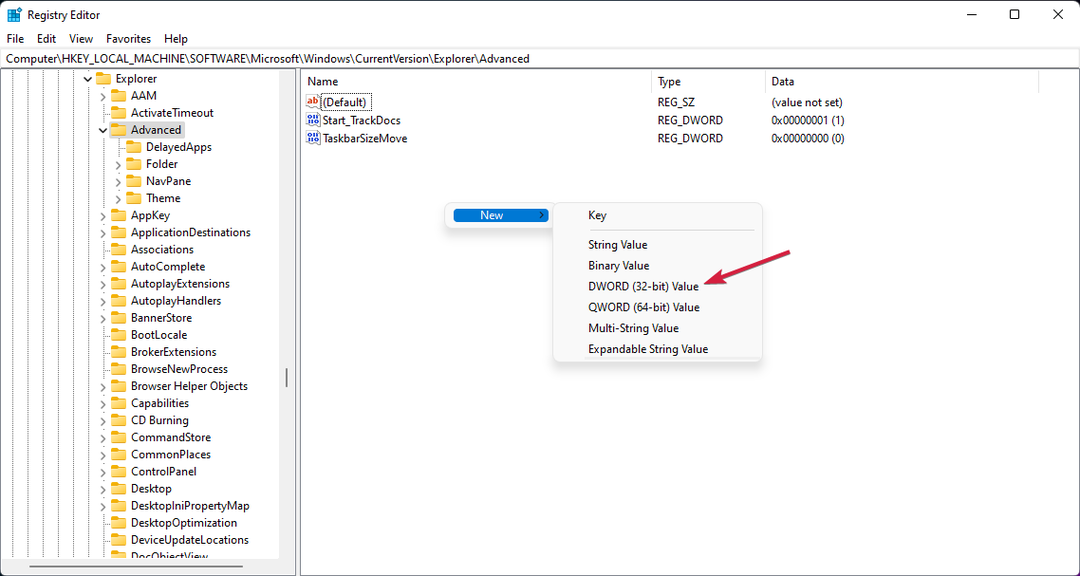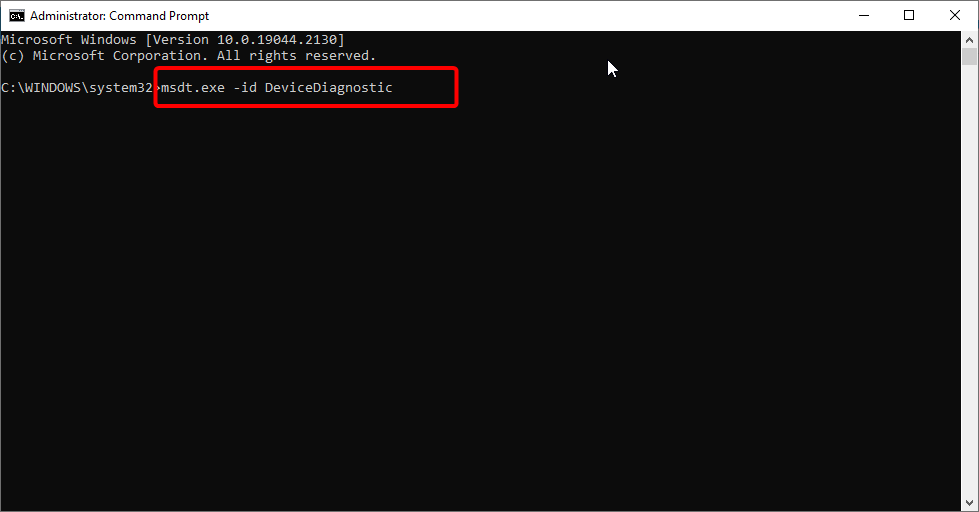- عندما لا يتصل جهاز الكمبيوتر المحمول الخاص بك بنقطة وصول للهاتف المحمول، قد يكون الخطأ هو التكوين الأحمر أو خصائص الاتصال.
- قد يؤدي تشغيل حل مشكلات الاتصال بالإنترنت إلى المساعدة في حل المشكلة.
- قم بتغيير اللون الأحمر إلى فتحة من مكان إلى آخر من التكوين.

Xالتثبيت بالنقر فوق ملف التنزيل
باتروسينادو
- قم بتنزيل وتثبيت Fortect وجهاز الكمبيوتر الخاص بك.
- تعرف على الأداة y كومينزا وإسكانير.
- انقر هنا إصلاح وقم بتعديل الأخطاء في بضع دقائق.
- الآن, 0 لقد قام المحاضرون بتنزيل Fortect este mes.
عندما تقوم بالحركة المستمرة مع أجهزة الكمبيوتر المحمولة الخاصة بك، يستخدم الكثير من المستخدمين هواتفهم الذكية مثل نقاط الوصول إلى الهاتف المحمول أو Wi-Fi للوصول إلى الإنترنت من أجهزة الكمبيوتر المحمولة الخاصة بك وغيرها الأجهزة. ومع ذلك، بالنسبة للكثيرين، هناك مشكلة: الكمبيوتر المحمول لا يتصل بنقطة الوصول إلى الهاتف المحمول. مرحباً، أقبل هذا السؤال.
في هذا السيناريو، إنشاء اتصال آمن بالإنترنت يتم تحويله إلى تحدي. ومع العديد من الأجهزة التي تسمح بالوظيفة، لا يمكن لأحد أن يفهم أن الكمبيوتر المحمول لا يتصل بنقطة وصول للهاتف المحمول. Entonces، ¡descubramos por qué!
لماذا لا يتصل جهاز الكمبيوتر المحمول الخاص بي بنقطة الوصول إلى الهاتف المحمول؟
استمرارًا، إذا قمت بتقديم بعض الأسباب لنصائح الكمبيوتر المحمول الخاصة بك، فقد لا تتصل بنقطة الوصول إلى الهاتف المحمول:
- مشاكل مع اللون الأحمر: في بعض الأحيان، قد تؤدي هذه المشكلة إلى فشل في اتصالك.
- سيفرادو دي الأحمر: في بعض الأحيان، قد تحدث هذه المشكلة بسبب ذلك cifrado en tu red. يجب عليك تغيير اتصال مفتوح في مكانك.
- مشاكل في التكوين: في بعض الحالات، قام المستخدمون بتكوين الاتصال بشكل غير صحيح، بحيث لا يتصل الكمبيوتر المحمول عند نقطة الوصول.
هل يمكنني فعل ذلك إذا كان جهاز الكمبيوتر المحمول الخاص بي لا يتصل بنقطة الوصول إلى الهاتف المحمول؟
- لماذا لا يتصل جهاز الكمبيوتر المحمول الخاص بي بنقطة الوصول إلى الهاتف المحمول؟
- هل يمكنني فعل ذلك إذا كان جهاز الكمبيوتر المحمول الخاص بي لا يتصل بنقطة الوصول إلى الهاتف المحمول؟
- 1. Vuelve conectarte a la red
- 2. تحقق مما إذا كانت الخدمات النقدية قيد التنفيذ
- 3. قم بتشغيل حل مشكلات الاتصال بالإنترنت.
- 4. استخدم فتحة حمراء في مكان الشفرة
- 5. تغيير تردد شبكة Wi-Fi
- 6. قم بإعادة ضبط إعدادات Android الحمراء
قبل الانتقال إلى الحلول الأكثر اكتمالا، لديك بعض السرعة:
- قم بإعادة تشغيل الكمبيوتر المحمول والهاتف المحمول الذي يتم استخدامه كنقطة وصول.
- إحدى النصائح السريعة الموصى بها، والتي تعمل بشكل مدهش للكثيرين، هي تغيير اسم نقطة الوصول الحمراء على الهاتف المحمول. جرب اسمًا بسيطًا.
- قم بتوصيل الكمبيوتر المحمول بالهاتف المحمول، قم بتشغيله أولاً الاتصال عبر الكابل و لويغو إل نقطة الوصول. يبدو أن هذا كان يعمل كثيرًا.
- تحقق مما إذا كان الكمبيوتر المحمول الخاص بك موجودًا في قائمة الأجهزة المحظورة على الهاتف المحمول. في هذه الحالة، عليك إنهاء القائمة.
إذا لم تعمل هذه الحلول، فمن المحتمل أن يكون هناك مشكلة أخرى، وستساعد الحلول المستمرة.
1. Vuelve conectarte a la red
جرب هذا الحل فقط إذا كان بإمكانك الاتصال بنقطة الوصول إلى الهاتف المحمول مسبقًا. إذا واجهت المشكلة في البداية، انتقل إلى الحل التالي.
- بريسونا إل حجم اللوحة دي شبابيك + أنا لفتح التكوين, و لا بيستانيا الأحمر والإنترنت، انقر فوق en واي فاي.

- تحديد الخيار المسؤول يعيد conocidas.

- قم بتحديد نقطة الوصول إلى الهاتف المحمول ثم انقر فوق أولفيدار إلى جانب إيل.

- بمجرد حدوث ذلك، قم بالرجوع إلى الإعدادات واي فاي وأنتم معظم الموارد المتاحة.

- الآن، انقر فوق نقطة الوصول إلى الهاتف المحمول هنا وأدخل الكلمة لتأسيس اتصال.

الحل البسيط عندما لا يتصل جهاز الكمبيوتر المحمول الخاص بك بنقطة الوصول إلى الهاتف المحمول هو أن تتمكن من الاتصال به وتتمكن من الاتصال به. ستنشأ المشكلة بسبب مشاكل تافهة ولن تضطر إلى حلها أكثر من دقيقة واحدة.
2. تحقق مما إذا كانت الخدمات النقدية قيد التنفيذ
- اضغط على حالة لوحة المفاتيح شبابيك + ر لفتح إخراج، أكتب الخدمات.msc في مجال النص والضغط يدخل.

- قم بالترجمة والنقر المزدوج على الخدمة التكوين التلقائي لشبكة WLAN لفتح سوس بروبيداديس.

- الآن، اختر آلي como نوع البداية، انقر فوق الزر بداية إذا لم يتم تشغيل الخدمة، فاضغط على الزر اسيتار لحماية التغييرات.

- وبعد القيام بذلك، سيتم التحقق مما إذا كان الكمبيوتر المحمول متصلاً الآن بنقطة الوصول.
3. قم بتشغيل حل مشكلات الاتصال بالإنترنت.
- عبر التكوين مع مجموعة المفاتيح شبابيك + أنا وحدد التحديث والأمن.

- إيليج مشاكل الحل في اللوحة، انقر فوق حلول المشاكل الإضافية.

- الآن، اختر يتصل بالإنترنت ثم انقر فوق الزر قم بتشغيل حل المشكلات.

إذا استلمت رسالة لن تتمكن من الاتصال بهذه النقطة الحمراء من نقطة الوصول، فقد تواجه مشكلة مع الأحمر الخاص بك. الطريقة الأسرع للحل هي تنفيذ حل مشكلات الاتصال بالإنترنت.
يقوم هذا بتشخيص المشكلة والتوصية بالحلول الممكنة.
4. استخدم فتحة حمراء في مكان الشفرة
- افتح التطبيق التكوين على هاتفك المحمول وحدد الخيار اتصال.

- لويغو، إيليج نقطة الوصول إلى الهاتف المحمول والربط.

- اختر الخيار نقطة الوصول إلى الهاتف المحمول.
- قم بتجميع النقاط الثلاث العمودية على المنحدر العلوي ثم اختره تكوين نقطة الوصول إلى الهاتف المحمول.

- استمرار، toca القائمة القابلة للإلغاء سيجوريداد وحدد أبيرتو.
- أخيرا, توكا جاردار y prueba conectarte nuevamente.

بالإضافة إلى الوصول المفتوح، يمكنك أيضًا إلغاء تنشيط تشفير WAP. قد يتسبب هذا أيضًا في حدوث مشكلة في الاتصال، حتى في حالة التأكد من إدخال الكلمة الصحيحة
في نظام التشغيل Windows الأحدث، يمكن أن يحدث ذلك لأسباب مختلفة، كما هو الحال مع الخطوات المذكورة أعلاه لإنهاء انقطاع الاتصال من نقطة الوصول إلى Android.
- 7 حلول فعالة: لا يوجد كمبيوتر محمول
- 9 حلول فعالة: هل حجم الصوت موجود على الكمبيوتر المحمول/الكمبيوتر الشخصي؟
5. تغيير تردد شبكة Wi-Fi
- تشغيل التطبيق التكوين على هاتفك المحمول وإليجا Conexiones.
- الآن، اختر نقطة اتصال الهاتف المحمول والربط.

- تحديد الخيار نقطة الوصول إلى الهاتف المحمول.
- للمتابعة، انقر فوق النقاط العمودية الثلاث للحصان العلوي الموجود في الجانب الأيمن ثم اختر الخيار تكوين نقطة الوصول إلى الهاتف المحمول.

- ماركا لا كاسيلا بارا اختر الخيارات المتقدمة.
- أخيرًا، حدد القائمة القابلة للتخصيص قناة الإرسال، حدد 2,4 جيجا هرتز ثم حدد الزر جاردار.

يمكن أن يكون تردد Wi-Fi سببًا آخر لأن نقطة الوصول إلى الهاتف المحمول لا تعمل على الكمبيوتر المحمول الخاص بك.
إذا كان هاتفك مشتركًا بشبكة Wi-Fi بنطاق 5.0 جيجا هرتز ولا تسمح بطاقة Wi-Fi الخاصة بك بالدخول، فلا يمكنك الاتصال.
ولهذا السبب، نقترح عليك، إذا كان الخيار متاحًا، تغيير 5 جيجا هرتز إلى النطاق 2.4 جيجا هرتز واختبار اتباع الخطوات السابقة.
6. قم بإعادة ضبط إعدادات Android الحمراء
- عبر التكوين.
- سيليكسيونا الأحمر والإنترنت.
- اختر قائمة من ثلاث نقاط ثم اختر إعادة ضبط شبكة Wi-Fi والهاتف المحمول والبلوتوث.

- قم بتأكيد الاختيار قم بإعادة ضبط التكوين باللون الأحمر.
- Luego، قم بتكوين نقطة الوصول باستخدام التكوين المقترح مسبقًا وجرب الاتصال مرة أخرى.
أخيرا, إذا لم تظهر نقطة الوصول الخاصة بك على جهاز الكمبيوتر المحمول الخاص بك، عليك التأكد من أن البرنامج الثابت لنظام التشغيل الخاص بك قد تم تحديثه. يتطلب الأمر الثاني إعادة ضبط التكوين الأحمر على قيمك المحددة مسبقًا.
تذكر أن هذا يحذف جميع أجهزة ISSD المحمية التي تحتوي على تكوينات بيانات الهواتف المحمولة والأجهزة المحملة عبر Bluetooth. ولكن يجب أيضًا حل جميع الأخطاء المتعلقة باتصال اللون الأحمر.
هل تعاني من مشاكل في الاتصال؟ قد يكون جدار الحماية الخاص بك هو المذنب. اكتشف ما الذي تفعله يعمل جدار حماية Windows على حظر الاتصال بالإنترنت.
وبهذا نكون قد توصلنا إلى هذه المقالة. لا يوجد أي شخص يتابع في قسم التعليقات إذا كان لديك أي شيء يضيفه أو يغادره.